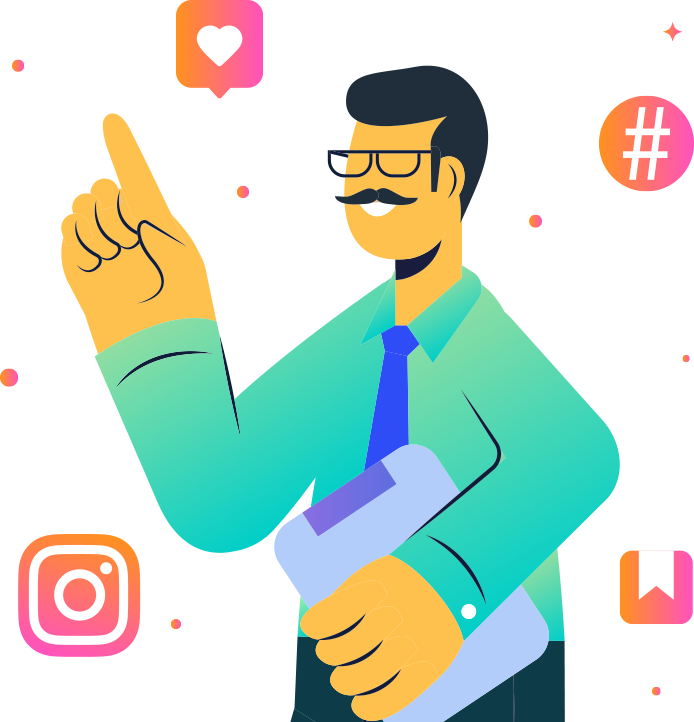Le guide ultime pour ajouter une page Facebook à tout pour les entreprises
Publié: 2021-02-27Avez-vous été à la recherche de nouvelles façons de développer votre entreprise? Vous pensez peut-être : « Je devrais ajouter une page Facebook pour mon entreprise » et atteindre plus de personnes.
Atteignez plus de gens, en effet. Vous atteindrez 2,7 milliards d'utilisateurs actifs mensuels (au T2 2020). Le monde est ton coquillage!
Il existe de nombreuses façons d'élargir votre audience et de générer des ventes avec une page Facebook. Avec 1,3 milliard d'utilisateurs mensuels actifs sur Facebook Messenger (en novembre 2020), nous continuons d'essayer de dire aux commerçants astucieux, aux propriétaires d'entreprise, aux influenceurs, aux chiens, aux chats… à quiconque de profiter de Messenger !
Dans cet article, nous couvrirons tout, de la simple création et ajout initial d'une page d'entreprise Facebook à partir de votre profil personnel à la façon d'ajouter votre page Facebook à votre site Web.
Nous vous guiderons étape par étape à travers chaque tâche facile. Si les trucs pour débutants sont ennuyeux, continuez à faire défiler - nous saupoudrerons quelques conseils de croissance Unicorn.
Vous serez bientôt en mesure de créer et d'ajouter vos pages Facebook avec succès sur diverses plateformes sans aucun problème.
Vous n'avez pas besoin d'être très calé en technologie pour comprendre ce genre de choses, ni de frapper sans cesse sur les touches à la manière d'une chasse et d'un picorage.

Commençons par quelques conseils utiles sur la création d'une page Facebook, puis plongeons dans le partage de votre page sur le Web, suivis de quelques hacks de croissance pour tirer le meilleur parti de votre page Facebook.
Vous ajouterez votre page Facebook partout et générerez du trafic comme un pro du marketing en un rien de temps, en un rien de temps, pourrait-on même dire… ou en un clic de menu déroulant, d'ailleurs.
Dans cet article, nous aborderons :
Commencer
- Comment créer votre première page d'entreprise sur Facebook
- Ajouter vos premières publications Facebook
- Comment épingler une publication
Les bases de Facebook
- Apprenez à ajouter une page Facebook à Business Manager
- Comment ajouter votre page Facebook à votre site Web
- Comment ajouter une page Facebook à Instagram
Magie du marketing Licorne
- Comment ajouter ma page Facebook à Messenger
- Comment ajouter un chatbot Facebook qui génère du trafic et des ventes
Tout d'abord, rassemblez toutes vos informations, y compris les images, les adresses, le texte, le contenu, etc.
Assurez-vous de suivre les étapes préliminaires répertoriées ci-dessous pour ajouter des pages Facebook avec succès.
Si vous avez des questions comme : Comment puis-je ajouter une autre page à ma page Facebook ? Ou, Comment ajouter une page Facebook à mon compte professionnel ? Ou encore, Comment enregistrer une page Facebook ? — Veuillez lire la suite car nous répondrons à ces questions en détail !
Pendant que vous démarrez avec Facebook pour votre entreprise, il existe des tonnes de hacks utiles pour les publicités Facebook Messenger dont vous pouvez profiter au cours de cette étape du jeu et qui vous aideront à vous différencier de vos concurrents.
Tout d'abord, avez-vous une page Facebook pour votre entreprise ?
Rejoignez le webinaire d'aujourd'hui avec Larry Kim !
Ou inscrivez-vous pour le replay gratuit
Apprenez tout sur les NOUVEAUX outils de MobileMonkey à l' engagement Instagram 10X avec l'automatisation de la messagerie.
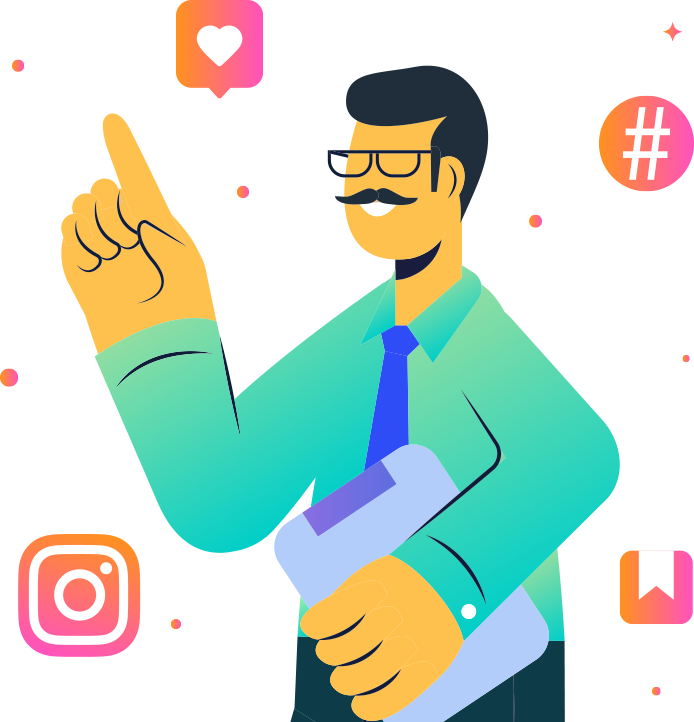
Créez une page Facebook pour votre entreprise
Pour créer correctement des pages Facebook, vous devrez vous connecter sur votre page Facebook personnelle pour vous inscrire à une page Facebook Business.
Vous pourriez avoir des réserves quant à la fourniture d'informations à partir de votre compte personnel, mais ne vous inquiétez pas. Ces informations de compte personnel ne seront PAS visibles au public.
Vos informations personnelles ne seront même pas visibles sur votre page d'entreprise Facebook, sauf si vous le souhaitez.
Créer une Page Facebook Étape #1 : S'inscrire
Assurez-vous d'aller sur : facebook.com/pages/create.
La prochaine étape pour ajouter une page Facebook consiste à sélectionner le type de page que vous souhaitez créer.
Il peut s'agir d'une entreprise/marque ou même de configurer votre page en tant que communauté/personnage public.
Pour nos intentions et objectifs, nous allons supposer que vous souhaitez créer une page Facebook pour votre entreprise ou votre marque, auquel cas allez-y et cliquez sur le bouton Commencer pour… eh bien,
Vous pourrez terminer le processus d'ajout de page Facebook à partir d'ici. C'est super facile !
Ensuite, remplissez vos informations pour votre page d'entreprise Facebook. Entrez le nom de votre entreprise comme nom de votre page Facebook ou utilisez le nom que les gens sont susceptibles de rechercher lorsqu'ils essaient de trouver votre entreprise.
Si vous vous interrogez sur la catégorisation de votre entreprise, tapez simplement un ou deux mots qui décrivent le mieux votre entreprise, et Facebook vous proposera des options utiles.
Avant de choisir votre catégorie…
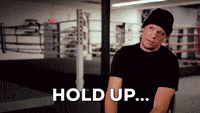
Il est crucial de choisir la bonne catégorie à des fins de référencement… si vous voulez que vos clients vous trouvent ! Il y a des tonnes de catégories parmi lesquelles choisir. Voici la liste interminable des catégories de Facebook.
Si votre entreprise appartient à plus d'une catégorie, ce n'est pas grave ! Vous êtes autorisé à en choisir jusqu'à trois, mais ne transpirez pas cette étape car vous pouvez toujours ajouter plus de catégories à votre page d'entreprise Facebook plus tard.
Cette zone s'agrandit et il est essentiel que vous saisissiez toutes les informations relatives à votre entreprise.
Il vous demandera éventuellement votre adresse professionnelle ainsi que votre numéro de téléphone professionnel. Vous pouvez toujours choisir de rendre ces informations publiques ou privées lorsque vous travaillez dans les paramètres d'ajout de page Facebook.
Ensuite, cliquez sur " Enregistrer" et Facebook vous proposera quelques étapes intelligentes à suivre pour compléter et ajouter une page Facebook pour votre entreprise.
Vous pouvez suivre les instructions et être en assez bonne forme, ou vous pouvez rester ici et suivre avec nous pour une perfection proche de la perfection de la page Facebook de niveau Licorne.
Créer une page Facebook Étape #2 : Télécharger des photos de profil et de couverture
Ensuite, vous pouvez ajouter des images !
Ne sautez pas cela ou ne risquez pas une page d'entreprise de mauvaise qualité et évitée, respectueusement.
Téléchargez des images de profil et de couverture pour votre page Facebook afin de créer une première impression forte, positive et durable.
Rappelez-vous que les premières impressions font les meilleures impressions.
Nous connaissons plusieurs façons d'automatiser ces flous chauds pour des résultats reproductibles.
Avec un répondeur automatique GRATUIT MobileMonkey Facebook Messenger facile à configurer, vous pouvez garantir que chaque visiteur et client est accueilli avec un message de bienvenue chaleureux pour une bonne première impression.
Voyez par vous-même, cliquez ici pour une expérience de chatbot chaleureuse et floue.
Assurez-vous que les photos que vous choisissez sont sur la marque et sont visuellement identifiables avec votre entreprise pendant que vous travaillez tout au long du processus de création de page.
Vous devrez d'abord télécharger votre image de profil, qui apparaîtra dans les résultats lorsque vous interagissez avec vos utilisateurs. Cette image apparaîtra également dans le coin supérieur gauche de votre page Facebook.
Si vous avez en effet une marque reconnaissable, c'est une excellente occasion d'utiliser votre logo. Ou si vous êtes une célébrité ou une personnalité publique, une photo de votre tasse pourrait tout aussi bien faire l'affaire.
Les entreprises locales doivent utiliser une image haute résolution qui présente votre produit ou votre offre phare. Cela aidera vos abonnés et clients potentiels à reconnaître immédiatement votre page.
Profitez de cet exemple délicieux d'un profil de page Facebook Business solide et d'une photo de couverture.
Conseil de pro pour ajouter des images de page Facebook : votre photo de profil Facebook s'affichera à 170 x 170 pixels sur votre version de bureau et à 128 x 128 pixels sur la version mobile. Votre image sera recadrée en forme de cercle, alors assurez-vous d'omettre les détails critiques des coins de votre image.
À partir de là, il est simple de télécharger votre photo de profil, ainsi que votre photo de couverture.
Votre page peut sembler un peu usée au début, mais n'ayez crainte. Votre page n'est pas encore visible publiquement. Ce que vous voyez initialement n'est qu'un aperçu.
Ensuite, vous devrez créer votre nom d'utilisateur, également appelé URL personnalisée. C'est ainsi que vous indiquerez aux gens où trouver votre page d'entreprise sur Facebook.
Les noms d'utilisateur de votre page d'entreprise Facebook peuvent contenir jusqu'à 50 caractères - utilisez-les judicieusement !
Assurez-vous que votre nom d'utilisateur est facile à saisir et essayez de vous assurer qu'il n'est pas trop difficile à mémoriser. Utiliser le nom de votre entreprise ou une variante proche de celui-ci est le moyen le plus sûr de procéder. Après ça…
Créer une page Facebook Étape #3 : Ajouter des détails sur l'entreprise
Vous pourriez être un peu tenté d'ajouter des détails commerciaux plus tard, mais c'est une bonne idée de faire cette affaire maintenant.
Saisissez immédiatement les informations appropriées pour la section "À propos" de votre page Facebook, au lieu de tergiverser.
Entrez vos heures d'ouverture via l'option Modifier la page dans le menu supérieur. Ici, vous pouvez modifier toutes les informations essentielles sur votre entreprise.
Créer une page Facebook Étape 4 : Rédigez une brève description de la page d'entreprise
Assurez-vous d'écrire une courte description qui apparaîtra dans les résultats de recherche. Quelques phrases feront l'affaire (un maximum de 255 caractères, pour être exact).
Évitez la tentation d'être verbeux et d'être élaboré au cours de cette étape. Vous pouvez ajouter une description plus longue plus tard, bien sûr.
Combien de pages Facebook puis-je administrer ?
Vous vous demandez comment ajouter un administrateur à votre page Facebook ? C'est une chose facile à faire aussi!

Actuellement, il n'y a pas de limite au nombre de pages Facebook que vous pouvez posséder.
À l'heure actuelle, Facebook connaît bien les agences de marketing et leurs opérations.
De nombreuses entreprises dans le monde se spécialisent dans l'ajout de pages Facebook, la création et la gestion de pages Facebook, et il est facile de devenir le contrôle central d'un profil d'administrateur principal.
Si vous vous demandez comment gérer plusieurs pages Facebook, c'est aussi facile ! Créer un deuxième compte Facebook est également une mesure facile à prendre si vous en avez la possibilité. Cependant, la meilleure chose à faire est de créer un Facebook Business Manager.
Pouvez-vous avoir deux comptes Facebook sur un seul téléphone ?
Eh bien, Facebook n'aime pas ce genre de choses, c'est pourquoi nous sommes ici en premier lieu. Lorsque vous ajoutez une page Facebook à votre compte professionnel, vous pourrez éviter ces problèmes opérationnels.
Pouvez-vous avoir deux pages professionnelles sur Facebook ?
La réponse est un oui retentissant"!
Créer une page Facebook Étape #5 : Il est temps de raconter VOTRE histoire
Maintenant que vous avez réussi à remplir tous les détails au fur et à mesure que vous ajoutez votre page, il est temps d'intensifier votre engagement et de créer ce qui sera d'abord une audience de boutique.
Ajouter des messages Facebook
Commencez à penser à ce que vous aimeriez publier. Partagez du contenu précieux et convaincant qui est sur la marque et passionnant. Donnez des conseils et des informations gratuitement - évitez d'être commercial ou de demander dès le départ (c'est à cela que sert le remarketing !).
Vous voudrez vous assurer de le faire AVANT de commencer à inviter les gens à aimer et à suivre votre page pour votre entreprise.
Vous avez la possibilité de créer vos propres publications, sans parler de partager du contenu pertinent provenant de leaders d'opinion opérant dans votre secteur. Les gens aiment ce genre de choses !
Assurez-vous de suivre les étapes ci-dessous pour ajouter des publications à votre page…
Lorsque vous faites les choses de cette façon, vous serez en mesure de créer avec succès un type de publication spécifique - qui peut toujours être un événement ou même une offre de produit.
Tout ce que vous avez à faire est de cliquer sur une option dans la case "Créer", qui sera située en haut de votre page d'entreprise Facebook.
Il y a aussi des tonnes de cloches et de sifflets que vous pouvez ajouter. L'ajout d'un répondeur automatique de publication Facebook à votre page d'entreprise Facebook est super facile et incroyablement utile une fois que vous commencez à recevoir des commentaires et de l'engagement sur votre page.
Utilisez le générateur de leads de page Facebook gratuit pour créer une liste de diffusion à partir de Facebook sur le pilote automatique !
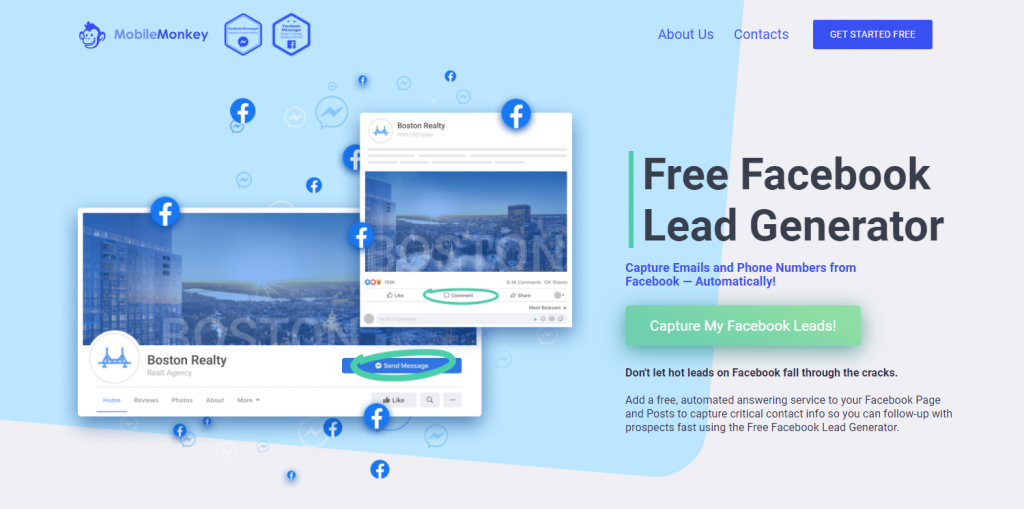
Épingler une publication
Une option intéressante dont vous voudrez profiter consiste à ajouter une publication épinglée à votre page Facebook.
Y a-t-il des informations importantes que vous essayez de transmettre immédiatement à votre public ? Offrez-vous une promotion incroyable? Mettez en surbrillance certains des contenus excellents et de premier ordre que vous créez au cours du processus d'ajout de page Facebook.
Vous pouvez faire tout cela avec une publication épinglée ! Les publications épinglées figureront en bonne place tout en haut de votre page d'entreprise Facebook. Juste sous votre image de couverture, en fait.
C'est un endroit idéal pour fournir un article accrocheur qui attirera vos visiteurs et leur donnera envie de vous consulter davantage.
Démarrez le post-processus d'ajout de page Facebook épinglée en faisant défiler vers le bas sur votre flux Facebook.
Trouvez une publication Facebook existante que vous souhaitez mettre en évidence, puis cliquez sur les trois points en haut à droite de la publication. À partir de là, tout ce que vous avez à faire est de cliquer sur "Épingler en haut de la page", et vous êtes prêt !
La promotion croisée est un autre excellent moyen de développer votre audience et de générer plus de trafic et de ventes.
Il existe tellement de canaux et de façons différentes de le faire. Pensez simplement à l'endroit où se trouve votre public cible, que ce soit sur votre site Web, sur Instagram ou même en ajoutant votre page Facebook à des autocollants, des tasses à café et des cadeaux promotionnels.
Et puis, bien sûr, pourquoi ne les géreriez-vous pas tous avec un seul outil convivial pour le tableau de bord, comme un service client 5 étoiles et un chatbot stimulant la rétention comme MobileMonkey ?
Examinons quelques plates-formes différentes sur lesquelles vous pouvez ajouter votre page Facebook et élargir votre portée pour renforcer la notoriété de votre marque et remplir le haut de votre entonnoir.
Comment ajouter votre page Facebook à Business Manager
Si vous avez déjà un profil Facebook personnel, vous êtes prêt à partir !
- Allez sur business.facebook.com
- Cliquez sur " Créer un compte "
- Suivez les invites pour saisir le nom de votre entreprise, votre adresse e-mail et les autres informations nécessaires. Cliquez sur « Suivant »
- Cliquez sur " Soumettre "
Maintenant, vous avez beaucoup à apprendre sur Business Manager, mais pour nos besoins, nous allons passer directement à la façon d'ajouter votre page Facebook à Business Manager.
J'espère que vous êtes déjà administrateur de votre page - sinon, arrêtez-vous ici et obtenez les autorisations d'administrateur dès que possible. Vous ne devriez pas effectuer ces tâches sans statut d'administrateur ou vous préparer à de nombreux barrages routiers dans un avenir proche.
- Allez sur business.facebook.com
- Cliquez sur l'icône d'engrenage pour « Paramètres d'entreprise ». ”
- Allez dans « Actifs commerciaux », puis cliquez sur « Comptes », puis sur « Pages ». ”
- Sélectionnez « Ajouter » puis « Ajouter une page ». ”
- Entrez le nom ou l'URL de la page Facebook
- Cliquez sur « Ajouter une page » et vous devriez voir votre page sur l'écran suivant.
- Ensuite, vous ajouterez des personnes ou configurerez les autorisations des utilisateurs si vous le souhaitez.
Conseil : Toute personne qui avait précédemment accès à la page l'aura toujours, même si elle se trouve désormais dans Business Manager.
Comment ajouter votre page Facebook à votre site Web
Faites toujours la promotion de vos canaux de médias sociaux sur votre site Web ! Et vice versa. Cela a du sens.
Astuce Pro Unicorn Magic Growth : La chose la plus puissante que vous puissiez faire ici est d'exploiter les pouvoirs de génération de leads et de capture d'informations de contact d'un chatbot MobileMonkey Facebook Messenger sur votre site Web.
Ceci change la donne. Il est très facile de configurer un chatbot de site Web à l'aide de l'interface graphique conviviale de MobileMonkey. Vous pourrez instantanément suivre et déclencher des séquences de goutte à goutte ou créer des listes d'e-mails ou de remarketing.
Maintenant, si vous avez WordPress ou une autre plate-forme de site Web, les étapes pour mettre votre logo et votre lien Facebook différeront considérablement.
De nos jours, cependant, la plupart des créateurs de sites Web ont des options/champs et thèmes prédéfinis qui incluent automatiquement un logo Facebook. Il vous suffit de déposer un lien.
Comment ajouter une page Facebook à Instagram
Si vous avez un Instagram - et que vous avez le 4e plus grand nombre d'utilisateurs de n'importe quelle application mobile, vous devriez - la chose intelligente à faire est de lier votre page Facebook à votre compte Instagram.
Pourquoi? Outre le potentiel de marketing croisé et la synchronisation de puissants outils multicanaux tels que MobileMonkey OmniChat, le chatbot est astronomique par rapport à toutes les autres méthodes existantes.
Tout d'abord, assurez-vous d'avoir mis à niveau votre compte Instagram vers un compte professionnel, sinon cela ne fonctionnera pas.
Accédez à la page d'entreprise, cliquez sur " Paramètres de la page " et faites défiler jusqu'à ce que vous voyiez "Instagram".
Ensuite, cliquez sur « Connecter le compte ». Une fenêtre contextuelle s'ouvrira vous demandant de vous connecter et de vérifier votre compte Instagram. C'est tout, vous êtes synchronisé et pouvez publier, faire de la publicité et toutes sortes d'autres avantages marketing (discutez avec des DM sur Instagram - en test bêta maintenant, inscrivez-vous sur la liste !)
C'est ça! Vous savez maintenant comment ajouter une page Facebook à Instagram pour atteindre le milliard d'utilisateurs actifs mensuels de la plateforme.
Comment ajouter ma page Facebook à Messenger
Nous avons gardé le meilleur pour la fin.
Facebook compte plus de 2 milliards d'utilisateurs actifs quotidiens, et le nombre d'utilisateurs de Messenger dépassera probablement les utilisateurs de Facebook.
Zuckerberg vous le dira lui-même : "la messagerie privée, les histoires éphémères et les petits groupes sont de loin les domaines de communication en ligne qui connaissent la croissance la plus rapide".
Tout ce que vous avez à faire ici est d'activer Messenger sur votre page Facebook. Voici comment.
- Rendez-vous sur " Paramètres généraux " sur votre page d'entreprise Facebook
- Allez dans « Messagerie »
- Cliquez sur " Modifier " et sélectionnez l'option pour autoriser les messages sur votre page, puis " Enregistrer les modifications". ”
Vous pouvez modifier des paramètres supplémentaires pour votre Messenger, mais nous allons vous emmener directement aux bonnes choses et vous aider à démarrer sur un chatbot. Pourquoi un chatbot, demandez-vous ? Oh, il y a tellement de choses que nous pourrions vous dire sur les hacks fous qui améliorent le retour sur investissement, mais nous allons suivre la voie de l'infographie.
Comment ajouter un chatbot Facebook qui génère du trafic et des ventes
Si vous souhaitez démarrer une conversation et la poursuivre, il est facile de connecter un chatbot à votre page Facebook.
L'utilisation d'outils précieux comme MobileMonkey lorsque vous ajoutez des pages Facebook est la meilleure chose que vous puissiez faire pour atteindre de nouveaux clients et soutenir les clients existants.
Alors, qu'est-ce que MobileMonkey exactement, demandez-vous ?
La première plateforme de chatbot marketing Facebook Messenger permet aux spécialistes du marketing et aux entreprises de créer et de gérer des chatbots robustes et intuitifs, sans parler d'interagir avec les clients, de segmenter et d'adresser les audiences, de développer les listes de contacts, et bien plus encore !
Inscrivez-vous maintenant à l'édition spéciale Free Forever de MobileMonkey OmniChat et canalisez tous vos commentaires et messages dans une seule boîte de réception. Configurez une séquence de goutte à goutte pour un service client exceptionnel et pour convertir plus de prospects.
Rejoignez le webinaire d'aujourd'hui avec Larry Kim !
Ou inscrivez-vous pour le replay gratuit
Apprenez tout sur les NOUVEAUX outils de MobileMonkey à l' engagement Instagram 10X avec l'automatisation de la messagerie.